دليل مستخدم Dr.Fone لـ Password Manager
تعرف على كيفية استخدام Dr.Fone لاستعادة جميع أنواع كلمات مرور iOS ، بما في ذلك معرف الوجه ورمز مرور وقت الشاشة وكلمة مرور WiFi وكلمات مرور التطبيقات والمزيد. قم بتنزيل أحدث إصدار من Dr.Fone وابدأ الآن.
كيف تدير كلمات المرور على جهاز iOS؟
هل لديك قائمة بكلمات المرور في جهازك الذكي مقابل عدة حسابات؟ إذا كان الأمر كذلك، فإن تذكرها يمكن أن يكون مهمة صعبة قد تتركك في الظلام في الحالات المهمة. لهذه الحالة، Dr.Fone - Password Manager (iOS) يوفر خيارًا مركبًا في شكل هذه الأداة التي تساعد المستخدمين على إدارة مجموعة كلمات المرور بالكامل. تعلم المزيد حول كيفية هذا iOS password manager يساعد في جعل حياتك سهلة.
الجزء 1: كيف تجد كلمة المرور الخاصة بك على جهاز iOS؟
لتحديد موقع كلمات المرور الخاصة بحساباتك المتعددة من خلال مدير كلمات مرور iOS هذا، اتبع الخطوات البسيطة أدناه:
قم بتشغيل Wondershare Dr.Fone على جهاز الكمبيوتر الخاص بك وتابع التنقل عبر هذا المسار Toolbox > Password Manager.

نظرًا لأن النظام الأساسي يكتشف جهاز iOS المتصل بالكمبيوتر من خلال كبل USB، استمر في تحديد خيار بدء الفحص لاكتشاف جميع كلمات مرور الحساب.
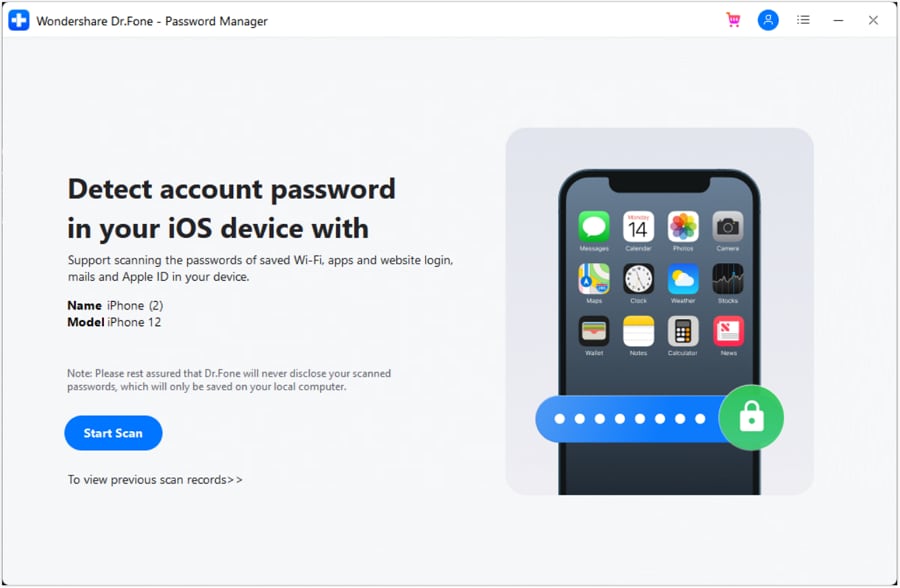
قبل أن تبدأ العملية في العمل على النظام الأساسي، فإنها تطالب المستخدمين بوضع كلمة مرور احتياطية على iDevice. ستتم إزالة كلمة المرور الاحتياطية بمجرد انتهاء الفحص تمامًا. انقر OK لبدء عملية البحث عن كلمات المرور على الجهاز.
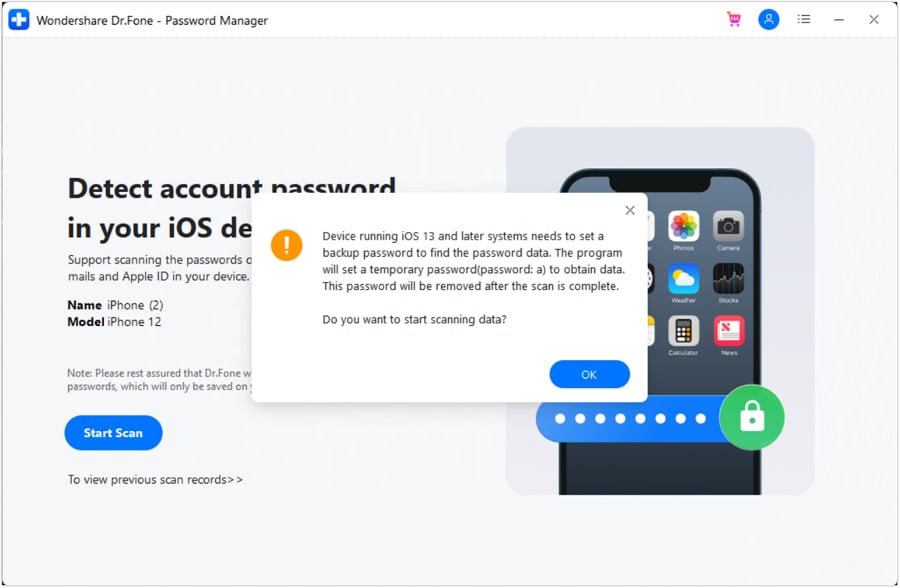
تُظهر الشاشة التالية التقدم المحرز في عملية المسح، مما يتيح لك معرفة الإطار الزمني الذي ستنتهي بموجبه العملية الكاملة.
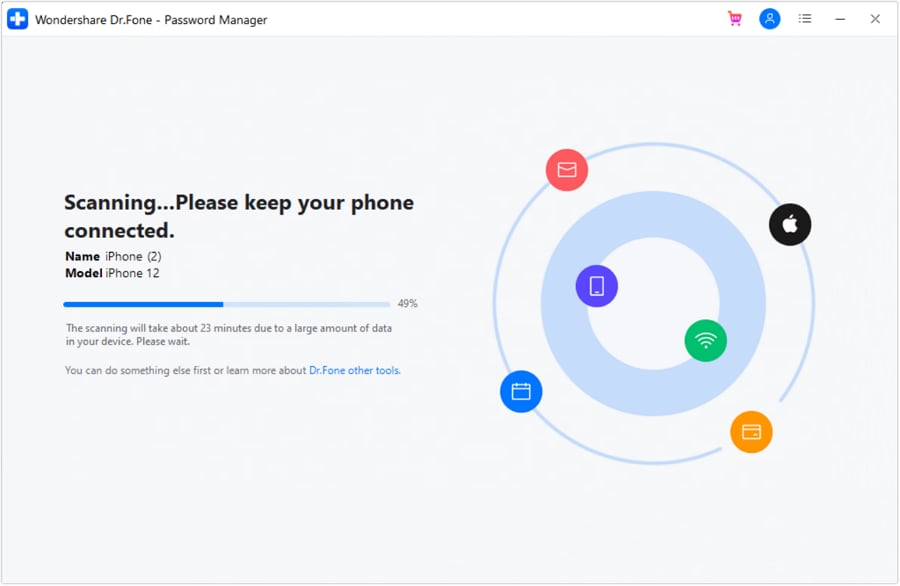
بمجرد انتهاء الفحص، تظهر قائمة كلمات المرور مباشرة على الشاشة، حيث يمكنك تحديد وعرض أي كلمة مرور معينة ترغب فيها.
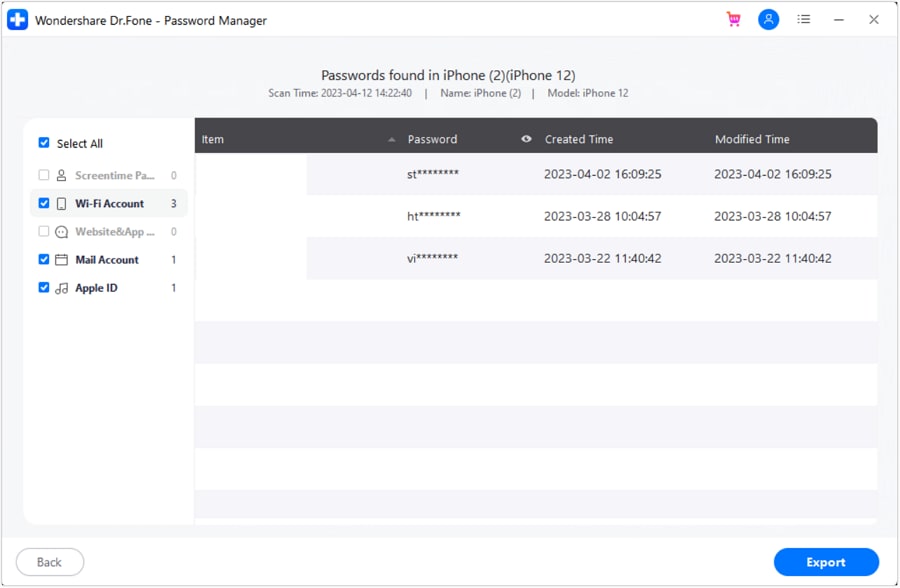
الجزء 2: كيفية تصدير كلمات المرور كملف CSV؟
بالنسبة لأولئك الذين يرغبون في تصدير كلمات المرور الخاصة بهم كنوع ملف مميز، يمكنهم القيام بذلك بتنسيق CSV من Dr.Fone. بمجرد ظهور قائمة كلمات المرور على الشاشة، انقر فوق تصدير في أسفل اليمين.
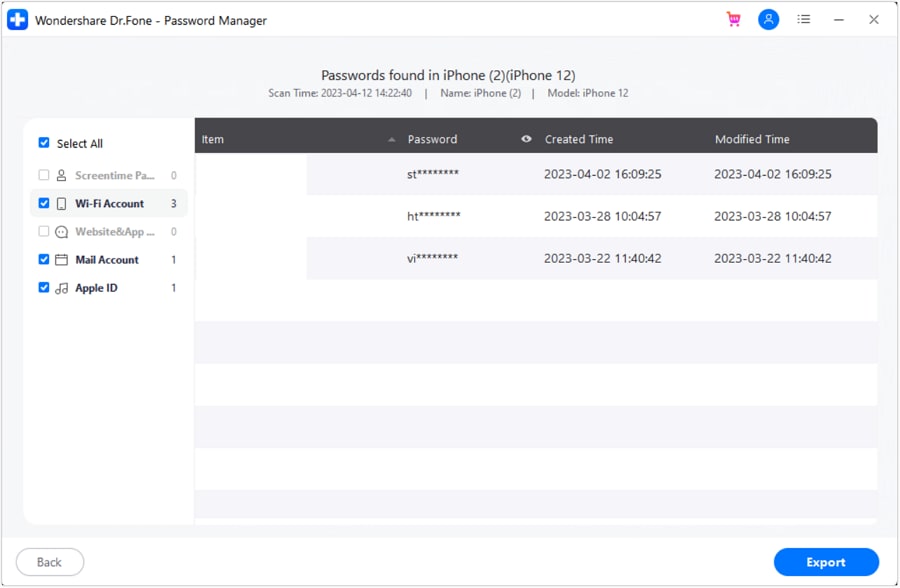
تعرض نافذة المطالبة التالية الخيارات التي يمكنك تصدير كلمات المرور إليها. حدد أيًا منها وقم بتصدير كلمات المرور الخاصة بك كملفات CSV في مدير كلمات مرور iOS هذا.
هل تحتاج مساعدة؟
قد تجد إجابة سؤالك في الأسئلة الشائعة أو المعلومات الإضافية أدناه: